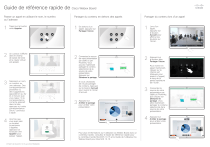Guide de référence rapide de Cisco Webex Board
Passer un appel en utilisant le nom, le numéro
ou l’adresse
Partager du contenu en dehors des appels
Partager du contenu lors d’un appel
1
Tapez sur la touche
verte Appeler.
1
1
Lors d’un
appel,
appuyez sur
le bouton
Accueil pour
afficher les
boutons sur
l’écran.
2
Un curseur s’affiche
dans le champ
de saisie de texte
et le clavier virtuel
est appelé.
2
2
Appuyez sur
le bouton bleu
Partager l’écran.
3
4
Saisissez un nom,
un numéro ou
une adresse. Des
correspondances
possibles ou
des suggestions
apparaîtront au fur
et à mesure que
vous tapez. Si la
correspondance
correcte apparaît
dans la liste,
appuyez sur cette
correspondance.
Sinon, continuez
à taper.
Une fois que
vous avez saisi
ou localisé
la personne
à appeler,
appuyez sur
le bouton vert
Appeler pour
passer l’appel.
D15467.04 RoomOS 10.15 juin 2022 FRANÇAIS
En dehors d’un
appel, appuyez sur
Partager l’écran.
Connectez la source
de votre présentation
par câble ou par
Proximity. Vous
pouvez maintenant
partager le contenu
sélectionné de la
source de votre
présentation.
Appuyez sur
Démarrer le partage.
Si vous choisissez
de ne pas partager
de contenu, Appuyez
sur le bouton Accueil
pour revenir à l’écran
d’accueil.
3
Pour revenir en
appel maintenant,
cliquez sur le
champ vert
(Appuyer pour
revenir à l’appel)
le long de la
partie supérieure
de l’écran.
3
Connectez la
source de votre
présentation par
câble ou Proximity,
puis cliquez sur
Démarrer le
partage. Vous
allez maintenant
partager le contenu
sélectionné de la
source de votre
présentation.
4
Appuyez sur
Arrêter le partage
pour arrêter votre
présentation.
Appuyez sur
Arrêter le partage
pour arrêter votre
présentation.
Pour plus d’informations sur l’utilisation du Webex Board avec un
contrôleur tactile, consultez le Guide de référence rapide pour
le contrôleur tactile RoomOS 10.15 et le Guide de l’utilisateur bu
Webex Board pour RoomOS 10.15.
Webex Board utilisé comme tableau blanc numérique
•
•
•
•
•
Tous les tableaux blancs
Nouveau tableau blanc
Tableau blanc en double
Supprimer le tableau blanc.
Toile blanche ou noire
• Annuler et répéter
• Outil Stylet : appuyer
longuement pour modifier
l’épaisseur du trait
• Outil gomme : appuyer
longuement pour tout effacer
• Formes : nettoyez les formes
tout en dessinant
• Sélectionnez une couleur
• Ajouter un Pense-bête
Envoyer des annotations ou des dessins par courriel
1
Appels externes,
partager une
présentation Assurezvous d’afficher l’image
que vous voulez
annoter.
Appuyez sur l’écran,
si nécessaire, pour
générer l’icône
d’Annotation, puis
cliquez sur l’icône
d’Annotation.
1
Appuyez sur
l’icône Courriel.
2
Rendez vos
annotations à
l’aide des outils
disponibles
et appuyez
sur Terminé
lorsque vous
avez terminé.
2
Si vous avez plus
d’une page sur
le tableau blanc,
sélectionnez celle
à envoyer par
courriel. Appuyez
ensuite sur la
flèche Suivante.
3
Vous êtes maintenant
prêt à reprendre
la présentation
ou à l’arrêter
complètement.
Votre image annotée
figurera en tant que
page du tableau blanc.
Cliquez sur l’icône
affichée pour produire
des miniatures de
toutes les pages
du tableau blanc.
3
Tapez l’adresse
e-mail du
destinataire.
4
Vous pouvez
maintenant ajouter
une autre page au
tableau blanc ou
supprimer des pages
du tableau blanc.
Veuillez noter que
les pages du tableau
blanc seront effacées
lorsque votre session
sera terminée, sauf si
vous les envoyez par
courriel, voir à droite
pour plus de détails.
4
Une fois que
vous avez entré
les destinataires,
appuyez comme
indiqué pour
envoyer le
courriel.
Le format utilisé
est le format PDF.
Envoyer le tableau
blanc en pièce jointe
au format PDF.
Votre Webex Board est un tableau blanc numérique doté
de capacités d’appel vidéo.
Pour accéder à la fonction de tableau blanc, accédez à l’écran
d’accueil (en appuyant sur le bouton Accueil), puis appuyez sur
Tableau blanc.
Vous pouvez utiliser le stylo ou votre doigt pour dessiner ou écrire
sur le tableau blanc.
La taille d’une page du tableau blanc peut être aussi grande que
vous le souhaitez. Nous appelons cela pages infinies.
Pour enregistrer vos dessins du tableau blanc, vous pouvez les
envoyer sous forme de courriels au destinataire de votre choix.
Pour que cela soit possible, votre équipe de support vidéo
doit avoir configuré votre Webex Board pour utiliser un serveur
de messagerie.
Appuyez et maintenez enfoncé le bouton Accueil pendant
quelques secondes pour nettoyer toutes les pages du tableau
blanc pour l’utilisateur suivant. Vous êtes invité à confirmer.
D15467.04 RoomOS 10.15 juin 2022 FRANÇAIS
Annoter du contenu partagé sur le Webex Board
">